Betűstílus megváltoztatása az Apple Mail alkalmazásban iPhone, iPad és Mac rendszeren
Vegyes Cikkek / / June 22, 2023
Az e-mailben szereplő szöveg formázása akkor válik fontossá, ha konkrét célból küldi el, például üzleti ajánlat vagy valamilyen munkavállalási igazolás egy álláspályázathoz. Szerencsére az alapértelmezett Mail alkalmazás bizonyos formázási lehetőségeket kínál iPhone, iPad és Mac rendszeren.

A képek hozzáadása vagy a szöveg színének módosítása mellett megváltoztathatja a szöveg betűstílusát is, hogy kiemelje az e-mailben fontos dolgokat. Ez a bejegyzés bemutatja, hogyan módosíthatja a betűtípus stílusát és méretét az Apple Mail alkalmazásban iPhone, iPad és Mac készülékén. Ügyeljen arra, hogy az alkalmazás legújabb verzióját használja Apple-eszközein, hogy hibamentes élményben legyen része.
Módosítsa a betűstílust az Apple Mailben Mac rendszeren
Módosíthatja az alapértelmezett betűtípust az Apple Mail alkalmazásban Mac számítógépén. Ezzel e-mailjei kitűnhetnek kollégái és egyetemistatársai közül. Ha szeretne e-mailjeit megírni a Mac számítógépről, a következőképpen módosíthatja a betűtípust és -méretet az Apple Mailben.
1. lépés: Nyomja meg a Command + szóköz billentyűparancsot a Spotlight Search megnyitásához, írja be Levél, és nyomja meg a Vissza gombot.

2. lépés: Kattintson az Új üzenet írása ikonra a tetején.
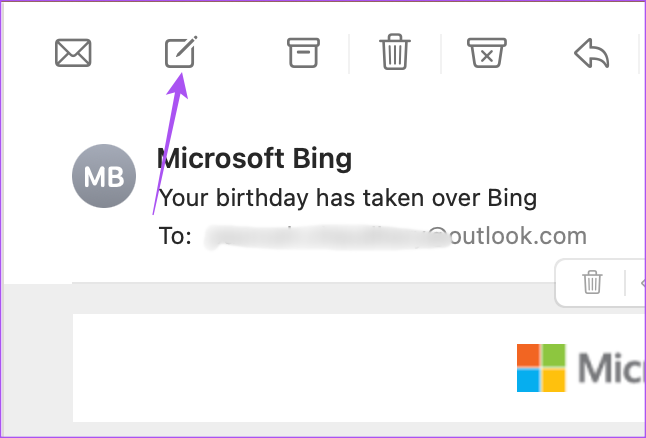
3. lépés: Írja be az e-mail üzenetet, és válassza ki a szöveget, amelynek betűstílusát módosítani szeretné.
4. lépés: Kattintson a Formátum (Aa) ikonra az ablak felső menüsorában.

Megjelenik egy új menüsor, amely lehetővé teszi a szöveg formázását az Apple Mailben.
5. lépés: A betűtípus stílusának módosításához kattintson a betűtípus legördülő menüre. Meg fog kapni néhány alapértelmezett betűstílust.

További betűtípus-beállítások megtekintéséhez kattintson a Betűtípusok megjelenítése lehetőségre. Kiválaszthat egy betűtípust, és módosíthatja a méretét és színét.

Lépés6: Az e-mail szövegének kicsinyítéséhez vagy nagyításához válassza ki a szöveget, és kattintson a betűméret legördülő menüre.
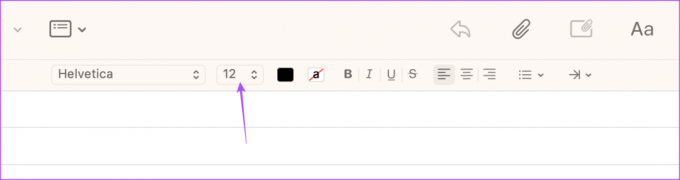
7. lépés: A betűstílus és -méret kiválasztása után írja be a címzett e-mail címét, és kattintson a tetején található Küldés ikonra.
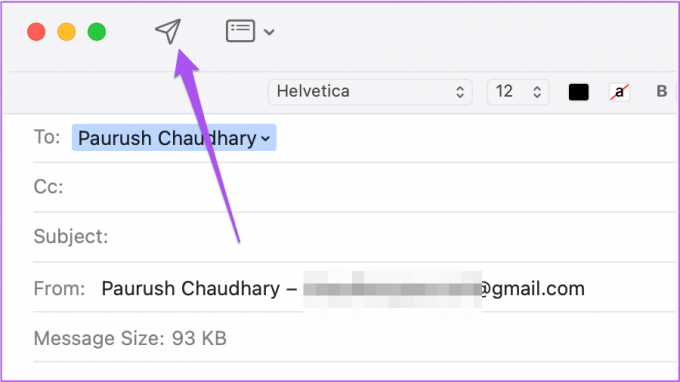
Elolvashatja bejegyzésünket, hogy hogyan hozzon létre egy e-mail csoportot a Mac gép Mail alkalmazásában. Ugyanazt az e-mailt különböző betűstílusokkal egyszerre több névjegynek is elküldheti.
Módosítsa a betűstílust az Apple Mail alkalmazásban iPhone és iPad készüléken
Tegyük fel, hogy nincs a közelben a Mac, és egy szép e-mailt kell írnia, amely tartalmaz néhány jó betűstílust. Egyszerűen formázhatja a szöveget az Apple Mail alkalmazásban iPhone vagy iPad készülékén. A lépések ugyanazok az iPhone és iPad felhasználók számára.
1. lépés: Nyissa meg a Mail alkalmazást iPhone vagy iPad készülékén.

2. lépés: Koppintson az Új üzenet írása ikonra a jobb alsó sarokban.

3. lépés: Az e-mail üzenet beírása után válassza ki azt a szöveget, amelynek betűstílusát módosítani szeretné.
4. lépés: Koppintson a nyíl ikonra a billentyűzet jobb oldalán.

5. lépés: Érintse meg a Formátum ikont a billentyűzet tetején.

Látni fogja az összes lehetőséget a kiválasztott szöveg formázásához.
6. lépés: A betűstílus megváltoztatásához érintse meg a Betűtípus opciót, és válassza ki a betűtípus stílusát a listából.
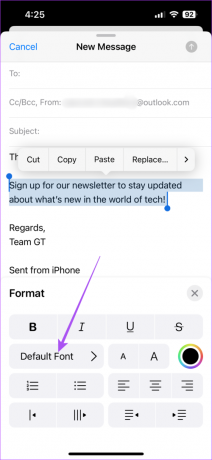
Az e-mail szövegét a Betűméret ikonok megérintésével is kicsinyítheti vagy nagyíthatja.

A betűstílus színét a Színkerék ikon megérintésével is módosíthatja.

7. lépés: Miután kiválasztotta a beállításokat, kattintson a jobb felső sarokban található Küldés ikonra.
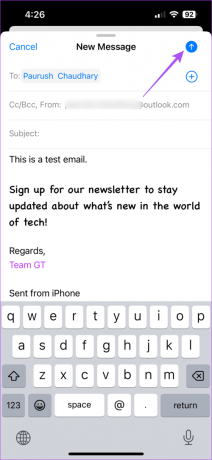
Olvassa el bejegyzésünket, hogy hogyan állítson be e-mailes emlékeztetőket az iPhone Mail alkalmazásában.
Tegye másképp az e-mailjeit
Az Apple Mail betűtípusának és -méretének módosítása nagyszerű funkció, amellyel kiemelheti e-mailjeit és beszélgetéseit. A Mail alkalmazás lehetővé teszi több e-mail kliens használatát ugyanabban az alkalmazásban. Nem kell külön e-mail alkalmazást letöltenie iPhone vagy iPad készülékére. Például hozzáadhatja és szinkronizálhatja Gmail-fiókját a Mail alkalmazásban a beszélgetések kezeléséhez. Ha azonban nem látja e-mailjeit, tekintse meg bejegyzésünket a megoldás legjobb módjairól Az Apple Mail nem szinkronizálódik a Gmaillel az iPhone-on.
Utolsó frissítés: 2023. május 24
A fenti cikk olyan társult linkeket tartalmazhat, amelyek segítenek a Guiding Tech támogatásában. Ez azonban nem befolyásolja szerkesztői integritásunkat. A tartalom elfogulatlan és hiteles marad.



